Løs hovedtelefoner, der ikke fungerer i Vinduer 10 hurtigt
efter opgradering til Vinduer 10 (eller udførelse af en Vinduer-opdatering), kan du nu ikke høre nogen lyd gennem dine hovedtelefoner. Hvor frustrerende! Men bare rolig. Dette indlæg hjælper med at bringe musikken (og lydeffekterne) tilbage til dine ører hurtigt og nemt.
7 rettelser til hovedtelefoner problemer På Vinduer 10
Her er 7 rettelser, der har vist sig nyttige for mange mennesker. Du behøver muligvis ikke at prøve dem alle; bare arbejd dig ned på listen, indtil du finder den, der fungerer for dig.
rettelse 1: Sæt hovedtelefonen i, og genstart computeren
rettelse 2: Aktiver din afspilningsenhed
rettelse 3: Indstil hovedtelefon som standardenhed
rettelse 4: Opdatering af din lyddriver
rettelse 5: Skift indstillingerne i Realtek HD audio driver
rettelse 6: Afinstaller IDT-lydenheden
rettelse 7: Skift til ChromeOS
rettelse 1: Sæt hovedtelefonen i, og genstart computeren
simpelt som denne rettelse synes, det hjalp mange mennesker ud. Der kræves kun to trin:
1) Sæt din hovedtelefon i computeren.
2) Genstart computeren, og kontroller, om din hovedtelefon fungerer.
Hvis din hovedtelefon ikke kommer tilbage på sporet, kan du prøve den næste løsning nedenfor.
rettelse 2: Aktiver din afspilningsenhed
Du skal kontrollere, om din hovedtelefon (som afspilningsenhed) er deaktiveret af operativsystemet. Hvis det er tilfældet, skal du genaktivere det ved hjælp af følgende procedure:
1) Sørg for, at din hovedtelefon er tilsluttet din PC.
2) Højreklik på højttalerikonet![]() i meddelelsesområdet på din proceslinje. Klik derefter på lyde.
i meddelelsesområdet på din proceslinje. Klik derefter på lyde.
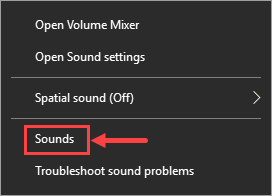
3) Højreklik på et tomt område på fanen Afspilning, hvis du ikke kan se din hovedtelefon på listen, og vælg Vis deaktiverede enheder. Derefter skal din enhed dukke op.
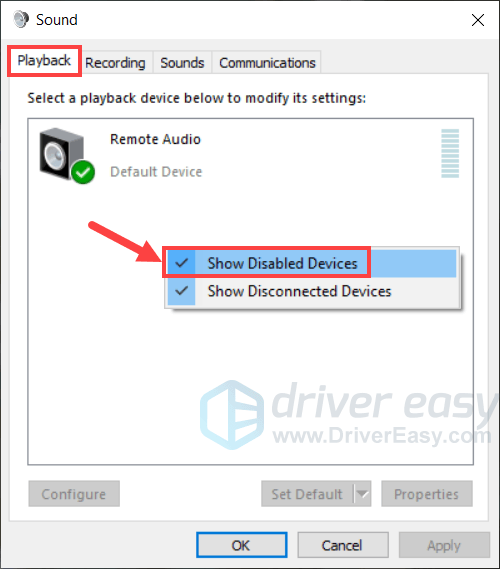
4) Højreklik på din hovedtelefon og vælg Aktiveret.
5) Klik på OK for at gemme ændringerne.
Når du er færdig, skal du kontrollere, om dit hovedtelefonproblem forsvinder. Hvis det stadig er tilbage, skal du gå over for at rette 3.
rettelse 3: Indstil din hovedtelefon som standardenhed
Hvis din hovedtelefon ikke er indstillet som Standardafspilningsenhed, kan Ventanas muligvis ikke afspille nogen lyde gennem den. For at løse dette problem skal du udføre følgende handlinger:
1) på tastaturet skal du trykke på logotasten og H på samme tid.
2) Vælg Kontrolpanel i lokalmenuen.
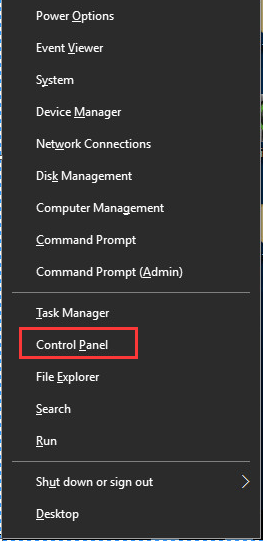
3) Skift din visning til kategori og klik på udstyr og lyd.
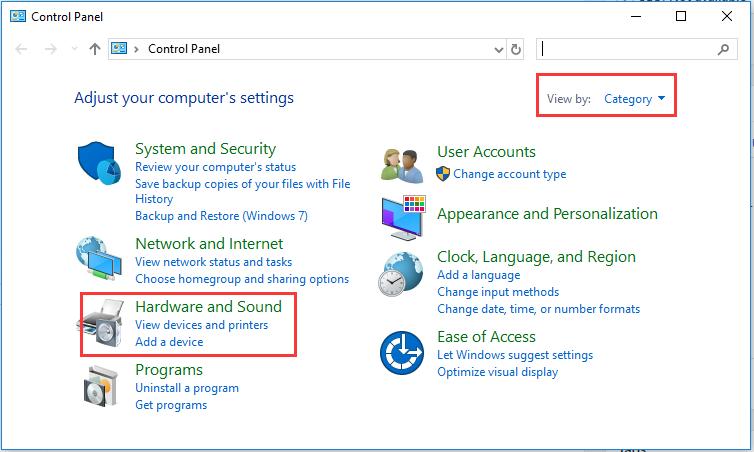
4) Klik lyd.
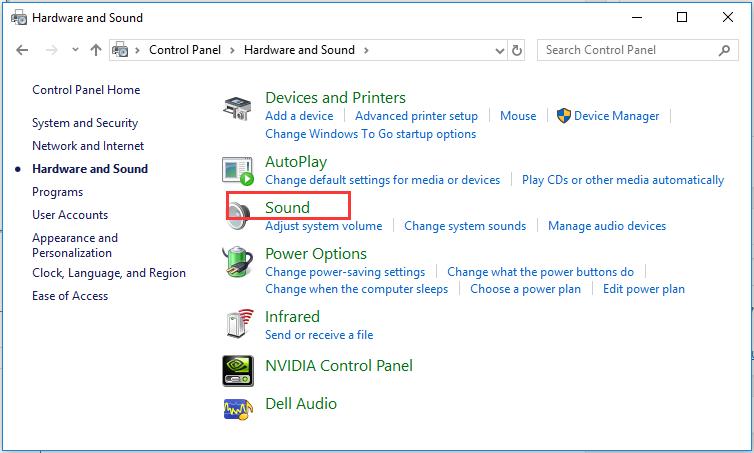
5) på fanen Afspilning skal du vælge hovedtelefoner og klikke på Indstil standard.
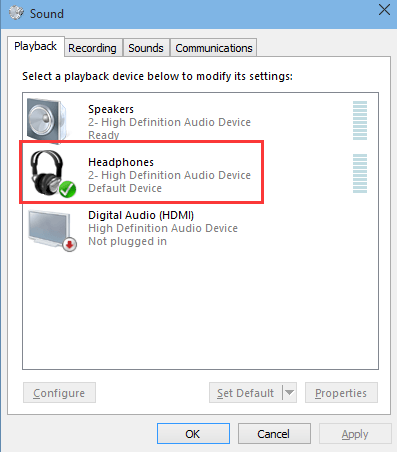
Bemærk: Du kan se “højttaler/hovedtelefoner” i stedet for bare “hovedtelefoner”. Hvis det er tilfældet, skal du vælge højttalere/hovedtelefoner og klikke på Indstil standard.
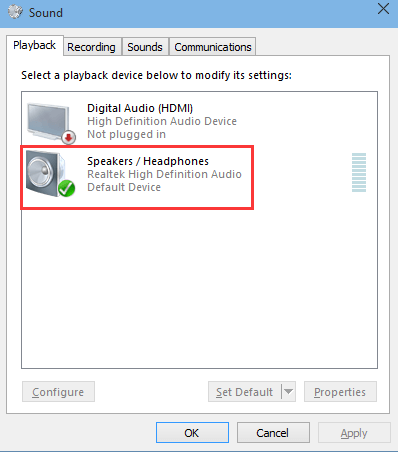
5) Klik på OK-knappen.
finder du stadig ikke held? Gå ikke i panik, lad os tage et stik ved den næste løsning.
rettelse 4: Opdater din lyddriver
dine hovedtelefoner kan også stoppe med at fungere, hvis der er et problem med din lyddriver. Hvis du har viden, kan du opdatere din driver manuelt, men processen kan være ret tidskrævende og fejlbehæftet. Alternativt kan du stole på Driver Easy – et kraftfuldt driveropdateringsværktøj – til at administrere alle driveropdateringer.
Driver Easy genkender automatisk dit system og finder de rigtige drivere til det. Du behøver ikke at vide nøjagtigt, hvilket system din computer kører, du behøver ikke at risikere at hente og installere den forkerte driver, og du behøver ikke bekymre dig om at begå en fejl, når du installerer. Driver Easy tager sig af alt.
Du kan opdatere dine drivere automatisk med både gratis og Pro versioner af Driver Easy. Men med Pro-versionen tager det kun to klik:
1) Hent og Installer Driver Let.
2) kør Driver Easy og klik på knappen Scan nu. Driver Easy Scanner derefter din computer og registrerer eventuelle problemdrivere.
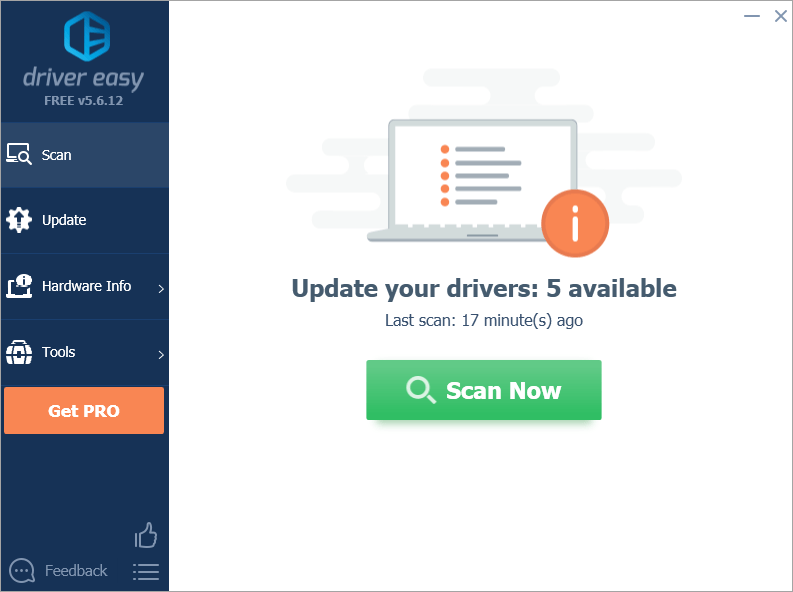
3) Klik på Opdater alle for automatisk at hente og installere de korrekte versioner af alle de drivere, der mangler eller er forældede på dit system. (Eller du kan opdatere dine drivere en ad gangen ved at klikke på knappen Opdater ved siden af hver driver.)
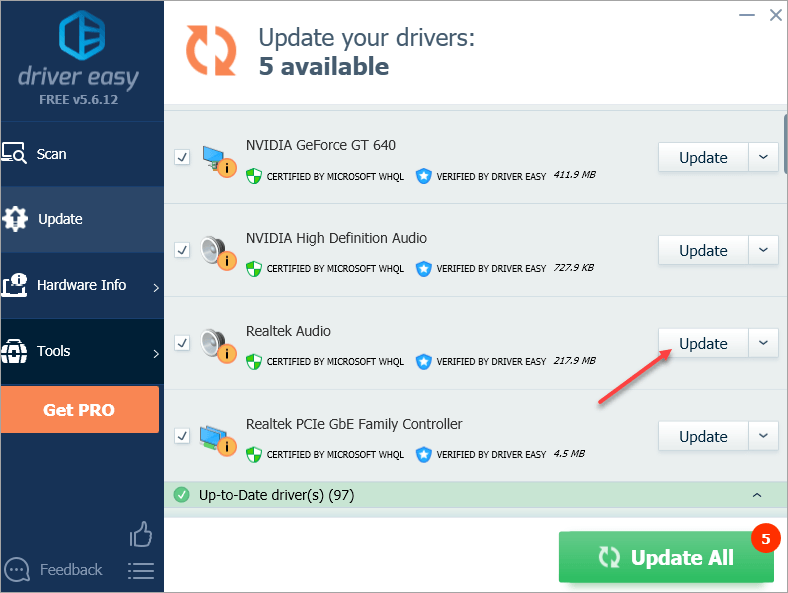
Bemærk: du kan gøre det gratis, hvis du vil, men det er delvist manuelt.
Kontroller, om du fortsat oplever problemet med hovedtelefonerne, der ikke fungerer. Hvis du gør det, gå videre til rette 5.
rettelse 5: Skift indstillingerne i Realtek HD Audio Manager
en anden mulighed er, at Realtek HD Audio Manager ikke er konfigureret korrekt til at afspille lyd gennem dine hovedtelefoner. Ændring af indstillingerne kan løse problemet.
1) Åbn Realtek HD Audio Manager.
2) Klik på det lille mappeikon i øverste højre hjørne.
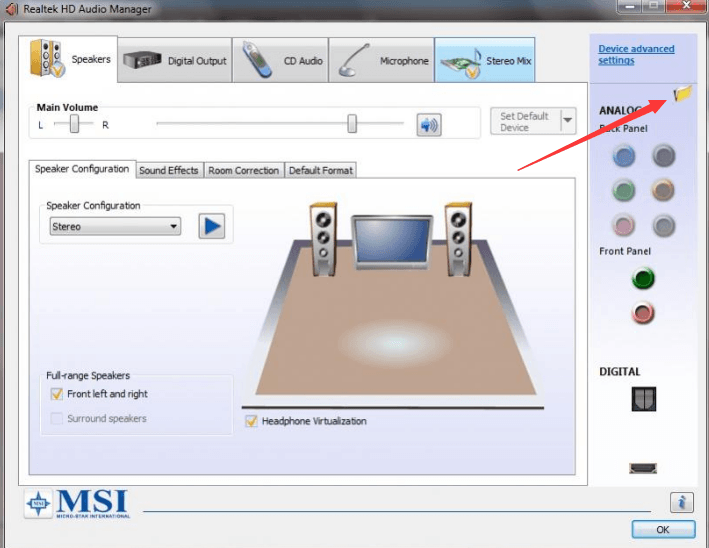
3) Kontroller Deaktiver detektering af frontpanelstik.
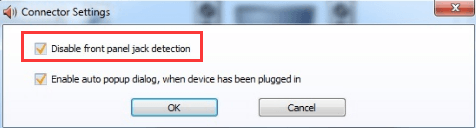
4) Klik på OK.
hvis denne rettelse ikke hjalp, skal du fortsætte til den næste.
rettelse 6: Afinstaller IDT-lydenheden
1) på tastaturet skal du trykke samtidigt på logotasten.
2) Vælg Kontrolpanel i lokalmenuen.
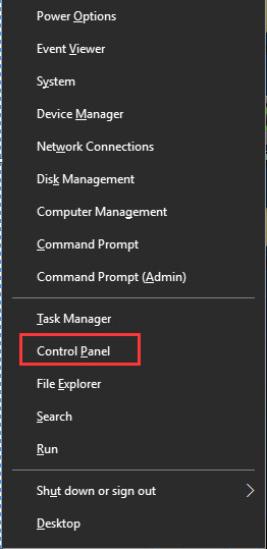
3) Skift din visning til store ikoner og klik på programmer og funktioner.
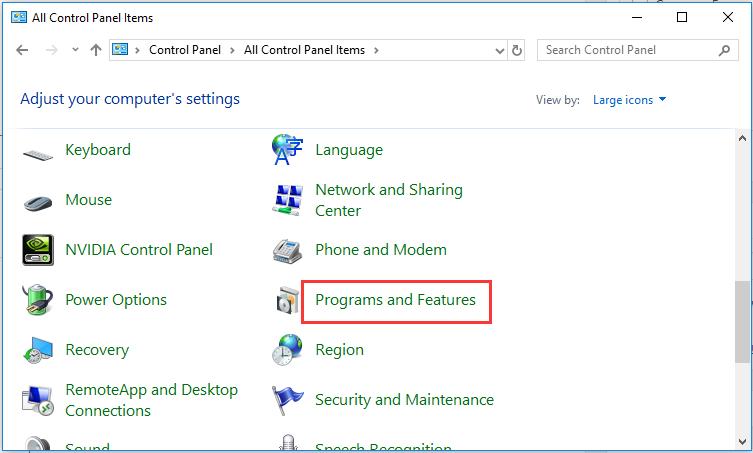
4) Find IDT Audio Driver på listen, højreklik på den, og vælg Afinstaller.
5) Genstart computeren, og kontroller, om dine hovedtelefoner nu fungerer normalt.
rettelse 7: Skift til ChromeOS

vinduer er en meget gammel teknologi. Sikker på, Vinduer 10 er relativt nyt, men det er stadig bare den seneste iteration af et årtier gammelt operativsystem, designet til en svunden æra (pre-internet).nu hvor vi har internettet, hurtige forbindelseshastigheder, gratis cloud storage og endeløse apps (som Gmail, Google Docs, Slack, Facebook, Spotify), er hele vinduernes måde at gøre ting på – med lokalt installerede programmer og lokal fillagring – helt forældet.
hvorfor er det et problem? Fordi når du konstant installerer ukontrollerede tredjepartsprogrammer, åbner du konstant døren til vira og andre ondsindede programmer. (Og vinduer ‘ usikre tilladelsessystem forbindelser dette problem.)
plus den måde, hvorpå vinduer administrerer installerede programmer og udstyr, har altid været et problem. Hvis din computer lukker uventet, eller et program installerer, afinstallerer eller opdaterer forkert, kan du få ‘registry’ korruptioner. Det er derfor, vinduer pc ‘ er altid bremse og blive ustabil over tid.
også fordi alt er installeret og gemt lokalt, tager det ikke lang tid, før du løber tør for diskplads, og din disk bliver fragmenteret, hvilket gør alt endnu langsommere og mere ustabilt.
for de fleste mennesker er den enkleste måde at løse problemer med vinduer på at droppe vinduer helt og skifte til et hurtigere, mere pålideligt, mere sikkert, lettere at bruge og billigere operativsystem…
Google ChromeOS.ChromeOS føles meget som vinduer, men i stedet for at installere masser af programmer til e-mail, chat, surfe på internettet, skrive dokumenter, lave skolepræsentationer, oprette regneark og hvad du ellers normalt gør på en computer, bruger du internetapps. Du behøver slet ikke installere noget.
det betyder, at du ikke har problemer med virus og virus, og at din computer ikke bliver langsommere med tiden eller bliver ustabil.
og det er bare starten på fordelene…
for at lære mere om fordelene ved ChromeOS, og for at se sammenligningsvideoer og demoer, besøg GoChromeOS.com.